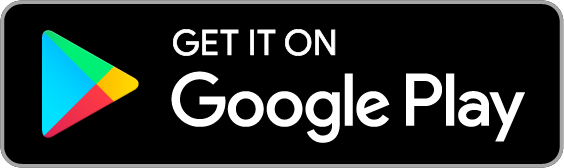¿Quieres usar WhatsApp en tu PC? Esto es todo lo que debes hacer
Es verdad que WhatsApp es generalmente utilizado para hacer planes con los amigos o la pareja (o con alguien a quien vemos a espaldas de la pareja), pero esta también se ha convertido en una importante herramienta de trabajo o estudio, y por eso la necesitamos en todas las circunstancias.
WhatsApp es imprescindible en todo momento y, en ocasiones no basta con tenerlo en el smartphone. Ya sea porque no contamos con un paquete de datos o por simple comodidad, quisiéramos que la aplicación esté disponible en otros soportes, como por ejemplo la PC.
Bueno, te tenemos una buena noticia. Sí es posible tener WhatsApp en la PC, y en más de una forma. Pero aquí te decimos cuál es el método más sencillo y, a la vez, seguro. No hay pierde.
Pues bien, lo primero que debes hacer es ingresar al portal WhatsApp Web que, como su mismo nombre lo indica, proporciona una versión web de la famosa aplicación. Una vez ahí, verás que aparece un código QR, que es un código de barras bidimensional, conformado por un cuadrado en cuyo interior hay puntos y líneas negras.
Luego, en tu smartphone abres WhatsApp y, en la parte superior, haces clic en ‘Ajustes’, que es el botón que está más a la izquierda y está conformado por tres puntos. Allí, entre las opciones que te aparecerán, habrá una que dice ‘WhatsApp Web’.
Cuando la selecciones, en tu smartphone se activará la cámara con un escáner para leer el código QR. Lo apuntas muy bien y, una vez que lo hagas, inmediatamente se activará ‘WhatsApp en tu PC.
Ahora bien, si utilizas el WhatsApp Web, ten en cuenta que debes mantener tu smartphone cerca, de lo contrario se perderá la conexión. De todas formas, verás que usar la aplicación en la PC tiene sus ventajas, como escribir más rápido mientras trabajas o estudias.
Si quieres cerrar la sesión de WhatsApp en tu PC, no debes hacerlo en este equipo, sino en tu smartphone, yendo otra vez a la opción ‘WhatsApp Web’ y dando clic en ‘Cerrar sesión’.
Escucha lo mejor de la música actual en inglés en tu Planeta.


 ¿Este viernes 2 de enero será feriado o día no laborable? Esto dice El Peruano
¿Este viernes 2 de enero será feriado o día no laborable? Esto dice El Peruano
 ¿Dónde está Papá Noel ahora? Sigue en tiempo real el recorrido de Santa Claus en el mundo
¿Dónde está Papá Noel ahora? Sigue en tiempo real el recorrido de Santa Claus en el mundo
 El 70% de las decisiones médicas se basa en análisis de laboratorio: ¿qué significa esta cifra?
El 70% de las decisiones médicas se basa en análisis de laboratorio: ¿qué significa esta cifra?
 Feriados 2026 en el Perú: conoce el calendario completo de días de descanso obligatorio
Feriados 2026 en el Perú: conoce el calendario completo de días de descanso obligatorio